सामान्यीकरण
वैकल्पिकरित्या तुम्ही गीतपट्टामधून कोणताही डीसी ऑफसेट काढू शकता.
- द्वारे प्रवेश केला:
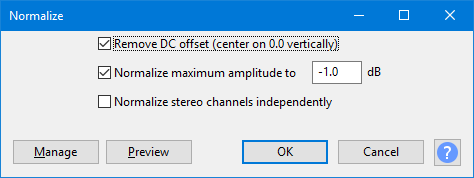
डीसी ऑफसेट काढा
जेव्हा हा बॉक्स चेक केला जातो तेव्हा ०.० विस्तार स्तरावर वेव्हफॉर्म केंद्रीत करून निवडीमधील कोणताही डीसी ऑफसेट काढण्याचा प्रयत्न सामान्य करा. तांत्रिकदृष्ट्या, हे निवडीतील सर्व नमुना मूल्यांची सरासरी शोधून, नंतर सर्व नमुन्यांमधून ते सरासरी मूल्य वजा करून हे करते.
कोणताही डीसी ऑफसेट काढून टाकणे (आणि ते तुमच्या हार्डवेअरमध्ये प्रथम स्थानावर येण्यापासून रोखणे) महत्वाचे आहे. डीसी ऑफसेटमुळे क्लिक किंवा विरूपण होऊ शकते आणि सामान्यीकरणासाठी उपलब्ध हेडरूम मर्यादित करते, अशा प्रकारे साध्य करता येणारा मोठा आवाज प्रतिबंधित करते. अधिक मदतीसाठी आमचे डीसी ऑफसेट पृष्ठ पहा.
जर तुम्हाला खात्री असेल की तुमच्या गीतपट्ट्यामध्ये ऑफसेट नसेल, तर हा पर्याय अनचेक केल्याने काही प्रमाणात नॉर्मलाईझचा वेग वाढेल.
- सिस्टम घड्याळानुसार, उजवे-क्लिक करा निवडा नंतर टॅब, आणि नंतर सूचीमधील USB उपकरणवर क्लिक करा आणि क्लिक करा. टॅबवर क्लिक करा तुमचा आवश्यक बिट दर आणि पूर्वनियोजित स्वरूप ड्रॉपडाउनमधून नमुना दर सेट करा (सामान्यत: "2 चॅनेल 16-बिट 44,100 हर्ट्ज ").
- रिकाम्या जागेवर उजवे-क्लिक करा, अक्षम केलेले आणि डिस्कनेक्ट केलेले उपकरण दर्शवा, नंतर प्रत्येक उपकरणावर उजवे-क्लिक करा आणि ते सक्षम करा
- प्रत्येक उपकरणावर उजवे-क्लिक करा किंवा निवडा, "गुणधर्म" निवडा आणि "संवर्धन" टॅबमध्ये पहा
- संवर्धन टॅब नसल्यास, "हार्डवेअर आणि ध्वनी" मधील ध्वनि उपकरणाच्या स्वतःच्या नियंत्रण पटलमध्ये पहा.
विंडोज साठी वरील चरणांच्या अधिक तपशीलवार वॉक-थ्रूसाठी (किंवा ते आपल्या विंडोज च्या आवृत्तीसाठी कार्य करत नसल्यास), पहा विंडोज: विंडोज ध्वनि नियंत्रण ऍक्सेस करणे.
कमाल विस्तार सामान्य करा
प्रक्रिया केलेल्या निवडीसाठी तुम्ही जास्तीत जास्त विस्तारचे मूल्य एंटर करा. सुरुवातीचे पूर्वनियोजित सेटिंग - १ डीबी आहे, परंतु तुम्ही हे बदलू शकता. तुमची रचनाची निवड तुम्ही जेव्हा बदलता तेव्हा नॉर्मलाइजच्या पुढील वापरासाठी लक्षात ठेवली जाईल. - १ डीबी ची पातळी क्लिपिंगशिवाय शक्य असलेल्या कमाल विस्तार (0 dB) च्या अगदी खाली आहे, परंतु सर्व उपकरणांवर प्रभाव आणि विरूपण-मुक्त प्लेबॅकसाठी थोडेसे हेडरूम देते. कमी विस्तार सामान्य करण्यासाठी अधिक नकारात्मक मूल्य (उदाहरणार्थ, -३ डीबी) प्रविष्ट करा.
सकारात्मक मूल्य प्रविष्ट करण्यास अनुमती नसते आणि यामुळे "ठीक आहे" आणि "पूर्वावलोकन" बटणे अक्षम केली जातात. जर तुम्हाला ० डीबी क्लिपिंग पातळीपेक्षा विस्तार वाढवायचा असेल तर वापरा.
स्टीरिओ चॅनेल स्वतंत्रपणे सामान्य करा
जेव्हा हा बॉक्स अनचेक केलेला असतो (पूर्वनियोजित), नॉर्मलाइझ हे स्टिरिओ गीतपट्ट्याच्या चॅनेलवर जोडी म्हणून कार्य करेल आणि दोन्ही चॅनेलची पातळी समान प्रमाणात बदलेल. जर तुमचा ध्वनि आधीच योग्यरित्या संतुलित असेल तर याचा वापर करा कारण हा मोड मूळ स्टीरिओ शिल्लक जतन करेल.
जेव्हा हा बॉक्स चेक केला जातो, तेव्हा स्टिरिओ गीतपट्ट्याच्या डाव्या आणि उजव्या चॅनेलसाठी नॉर्मलाइज स्वतंत्रपणे विस्तार समायोजित करेल. हे LP आणि कॅसेटचे स्टिरिओ ध्वनीमुद्रण दुरुस्त करण्यासाठी उपयुक्त आहे जे असंतुलित असू शकतात, जोपर्यंत प्रथम लक्षणीय क्लिक्स काढून टाकल्या जातात.
बटणे
आज्ञा बटणावर क्लिक केल्याने खालील परिणाम मिळतात:
- एक ड्रॉपडाउन यादी देते जे तुम्हाला साधनसाठी प्रीसेट व्यवस्थापित करण्यास आणि साधनबद्दल काही तपशील पाहण्यास सक्षम करते. तपशीलांसाठी प्रीसेट व्यवस्थापित करा पहा
- ध्वनीमध्ये वास्तविक बदल न करता, सध्याच्या रचनासह प्रभाव लागू केल्यास ध्वनि कसा वाटेल याचे लहान पूर्वावलोकन प्ले करते. पूर्वावलोकनाची लांबी तुमच्या मधील सेटिंगद्वारे निर्धारित केली जाते, पूर्वनियोजित सेटिंग ६ सेकंद आहे.
- सध्याच्या प्रभाव रचनासह निवडलेल्या ध्वनीवर प्रभाव लागू करते आणि संवाद बंद करते
- प्रभाव रद्द करते आणि ध्वनि अपरिवर्तित ठेवते, संवाद बंद करते
 तुम्हाला माहितीपुस्तिकामधील योग्य पानावर, या पृष्ठावर आणते
तुम्हाला माहितीपुस्तिकामधील योग्य पानावर, या पृष्ठावर आणते
टिपावर्कफ्लो ऑर्डर
अनेक ध्वनि गीतपट्टे सामान्य करणेतुम्ही एकापेक्षा जास्त गीतपट्टा निवडल्यास आणि नॉर्मलाइज प्रभाव लागू केल्यास, सर्व ध्वनि गीतपट्टा स्वतंत्रपणे समान शिखर स्तरावर सामान्यीकृत केले जातील. उदाहरणार्थ, आपण "जास्तीत जास्त विस्तार यावर:" ०.० डीबी सेट केल्यास, प्रत्येक निवडलेला गीतपट्टा मूळ पातळीचा विचार न करता ०.० डीबी पर्यंत सामान्य केला जाईल. गीतपट्ट्यादरम्यान जे काही पीक व्हॉल्यूम फरक होते ते काढून टाकले जातील. एम्प्लीफाय... प्रभाव मधील फरकएम्प्लीफाय सह, तुम्ही अनेक गीतपट्टे निवडल्यास आणि प्रभाव लागू केल्यास, सर्व ध्वनि गीतपट्टा समान प्रमाणात वाढवले जातील अशा प्रकारे गीतपट्ट्यामधील समतोल राखला जाईल. नॉर्मलाइझ डीसी ऑफसेट काढून टाकण्याचा पर्याय ऑफर करते, Amplify तो पर्याय देत नाही. सामान्यीकरण 0 dB वरील क्लिपिंगला अनुमती देत नाही, परंतु Amplify करते. फरकांच्या अधिक सखोल चर्चेसाठी, एम्प्लीफाय आणि नॉर्मलाइज पहा. |